Heim >Betrieb und Instandhaltung >Windows-Betrieb und -Wartung >In der Win10-Professional-Version gibt es keine Ruhezustandsoption
In der Win10-Professional-Version gibt es keine Ruhezustandsoption
- 王林Original
- 2021-04-30 14:28:4914277Durchsuche
Lösung für das Problem, dass Win10 Professional Edition keine Ruhezustandsoption hat: Öffnen Sie zuerst die Systemsteuerung und geben Sie die Option [Hardware und Sound] ein. Klicken Sie dann auf die Option [Funktion des Netzschalters ändern]. Einstellungen, die derzeit nicht verfügbar sind] und aktivieren Sie die Option [Ruhezustand] und klicken Sie auf [Änderungen speichern].

Die Betriebsumgebung dieses Artikels: Windows 10-System, Thinkpad T480-Computer.
Die spezifische Methode ist wie folgt:
Klicken Sie zuerst auf das Startmenü und dann auf die Einschalttaste. Im Popup-Menü gibt es keine Option „Ruhezustand“.
Öffnen Sie die Systemsteuerung und klicken Sie, um „Hardware und Sound“ zu öffnen.
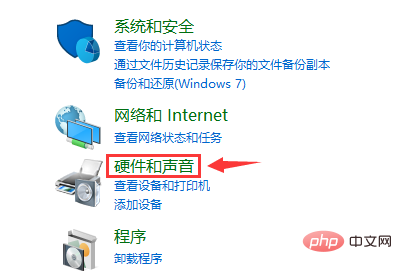
Klicken Sie, um „Ändern, was der Netzschalter bewirkt“ zu öffnen.
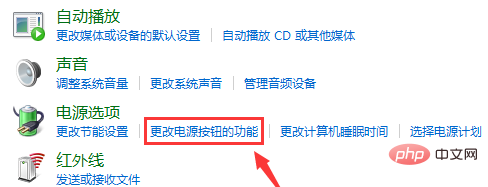
Zu diesem Zeitpunkt sind die Einstellungen zum Herunterfahren unten gesperrt und wir müssen oben auf „Derzeit nicht verfügbare Einstellungen ändern“ klicken.
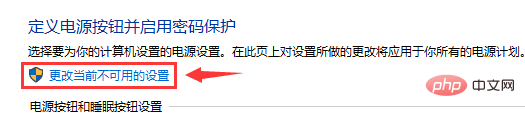
Auf diese Weise können die folgenden Einstellungsoptionen für das Herunterfahren festgelegt werden. Aktivieren Sie das Kontrollkästchen vor „Ruhezustand“ und klicken Sie dann unten auf die Schaltfläche „Änderungen speichern“.
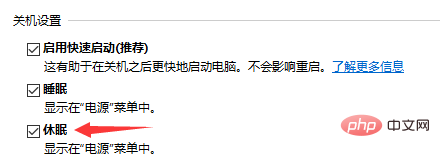
Verwandte Empfehlungen: Windows-System
Das obige ist der detaillierte Inhalt vonIn der Win10-Professional-Version gibt es keine Ruhezustandsoption. Für weitere Informationen folgen Sie bitte anderen verwandten Artikeln auf der PHP chinesischen Website!

